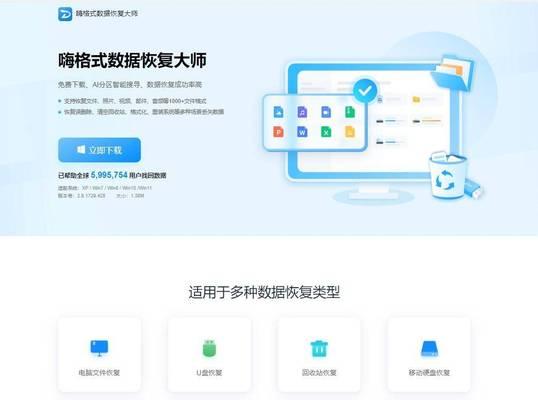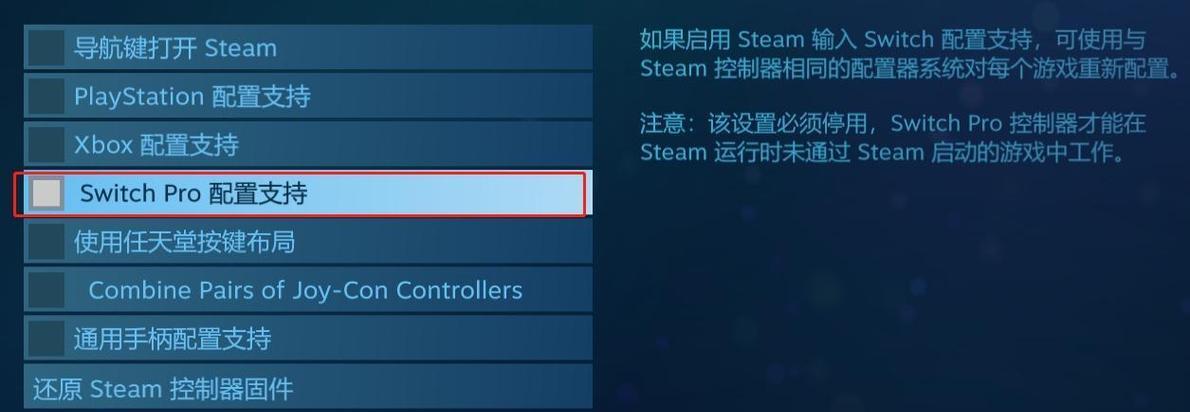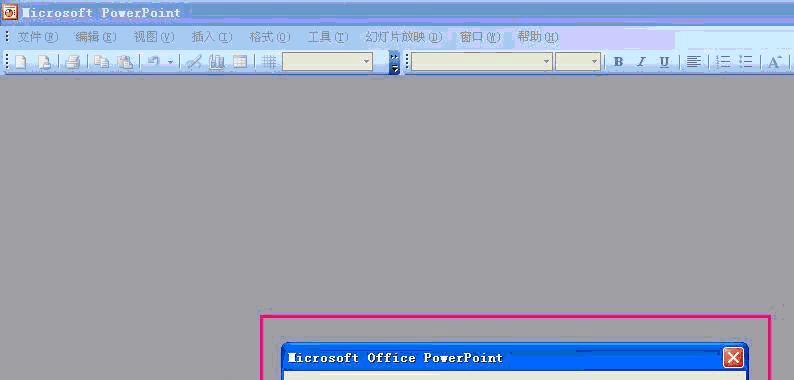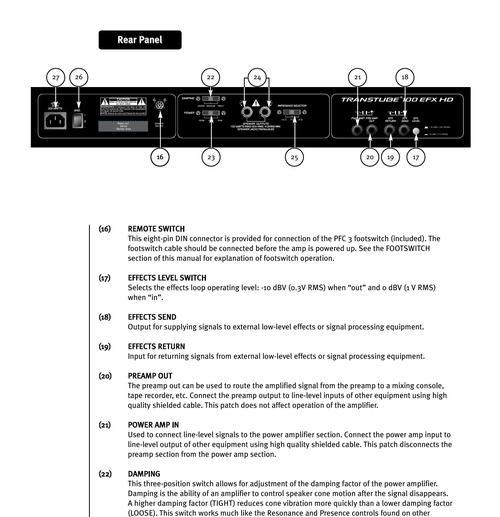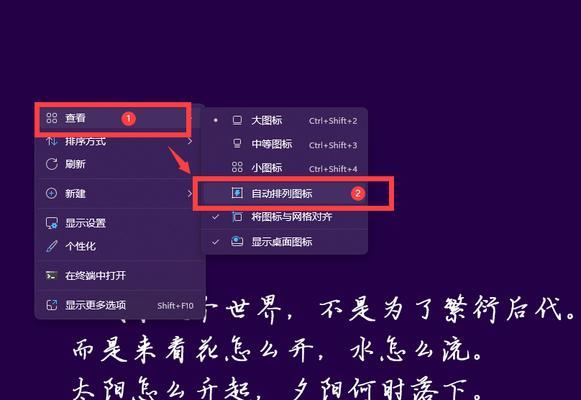Win7电脑光驱不显示问题解决方案(Win7系统中光驱消失了怎么办)
游客 2024-06-02 16:26 分类:电子设备 96
在使用Windows7操作系统的时候,有时候会出现光驱不显示的问题,这给我们的使用带来了一些困扰。本文将为您介绍一些常见的解决办法,帮助您解决这个问题。
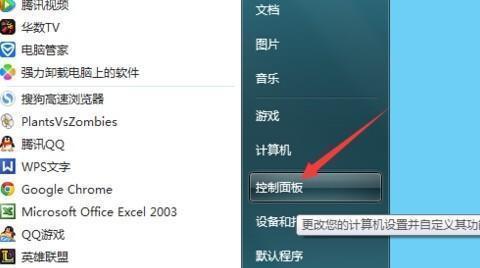
检查光驱是否连接正常
我们需要检查一下光驱是否连接正常。可以尝试重新插拔光驱的数据线和电源线,确保连接稳定。
查看设备管理器中的光驱状态
打开设备管理器,查看光驱的状态。如果光驱显示为黄色感叹号或问号,说明驱动可能存在问题,我们需要更新或重新安装驱动。
更新光驱驱动
找到光驱的品牌和型号,在官方网站上下载最新的驱动程序。安装驱动程序前,请先卸载旧版驱动。
检查注册表中的光驱设置
按下Win+R组合键打开运行窗口,输入“regedit”,进入注册表编辑器。找到"HKEY_LOCAL_MACHINE\SYSTEM\CurrentControlSet\Control\Class\{4D36E965-E325-11CE-BFC1-08002BE10318}"路径下的“UpperFilters”和“LowerFilters”键值,删除其中与光驱相关的键值。
运行硬件和设备故障排除工具
Win7系统自带了硬件和设备故障排除工具,可以尝试使用该工具来解决光驱不显示的问题。打开控制面板,找到“设备和打印机”,右键点击光驱图标,选择“故障排除”。
检查光驱是否被禁用
在设备管理器中,找到光驱并右键点击,选择“启用”。如果光驱已经被禁用,则需要启用它才能正常使用。
重新安装光驱硬件
如果以上方法都没有解决问题,可以尝试重新安装光驱硬件。先将光驱卸下,然后重新插入,并按照系统提示进行安装。
使用光驱清洁盘清理光驱镜片
有时候,光驱镜片上的灰尘也会导致光驱不显示。可以使用专门的光驱清洁盘进行清理,让光驱恢复正常工作。
检查光驱是否损坏
如果经过上述方法还是无法解决问题,可能是光驱本身出现了硬件故障。这时候,可以将光驱连接到另一台电脑上测试,如果依然无法显示,则可能需要更换光驱。
联系专业维修人员
如果您不熟悉电脑维修操作,或者尝试了以上方法仍然无法解决问题,建议联系专业的维修人员进行检查和维修。
安装虚拟光驱软件
如果您只是偶尔需要使用光驱,可以考虑安装虚拟光驱软件。虚拟光驱可以模拟出一个光驱,通过软件来读取和写入光盘内容。
了解Windows更新
有时候,Windows更新可能会影响到光驱的正常工作。建议及时安装Windows的更新补丁和服务包,以保证系统的稳定性和兼容性。
检查硬件连接线路
除了光驱本身的问题,硬件连接线路也可能会导致光驱不显示。可以检查一下数据线和电源线是否连接稳定,尝试更换线路来排除问题。
注意光盘的质量和格式
有时候,某些特殊格式的光盘可能无法被正常读取。尝试更换其他光盘,或者将光盘转换为常规格式,看看是否能够解决问题。
通过以上的方法,我们可以解决Win7电脑光驱不显示的问题。如果问题仍然存在,建议咨询专业人士或者联系电脑维修人员进行进一步的检查和处理。希望本文能对您解决光驱不显示的问题有所帮助。
Win7电脑光驱不显示的解决方法
在使用Win7电脑的过程中,有时候会遇到光驱不显示的情况。这种问题不仅会影响我们读取或写入光盘的操作,还可能导致系统错误和数据丢失。本文将为您介绍解决Win7电脑光驱不显示问题的方法和技巧,帮助您快速排除困扰。
段落
1.检查硬件连接:确保光驱与电脑正确连接,包括电源线和数据线等。
-检查光驱电源线是否插好,并确保电源正常供电。
-检查数据线是否松动或接触不良,可以尝试更换数据线。
2.检查设备管理器:使用设备管理器来查看光驱是否被正确识别。
-打开开始菜单,搜索并打开“设备管理器”。
-在设备管理器中找到“DVD/CD-ROM驱动器”选项,展开查看是否存在光驱。
3.更新驱动程序:有时候光驱不显示的问题是由于驱动程序过时或损坏所致。
-在设备管理器中找到光驱,右键点击选择“更新驱动程序”。
-如果系统能够自动搜索并安装最新驱动程序,按照提示进行操作即可。
4.检查注册表:有时候注册表中的错误项会导致光驱不显示。
-打开“运行”对话框(Win+R),输入“regedit”打开注册表编辑器。
-导航到路径“HKEY_LOCAL_MACHINE\SYSTEM\CurrentControlSet\Control\Class\{4D36E965-E325-11CE-BFC1-08002BE10318}”。
-在右侧窗口中找到并删除“UpperFilters”和“LowerFilters”键值。
5.检查光驱驱动服务:确保光驱驱动服务正常运行。
-打开“运行”对话框,输入“services.msc”打开服务管理器。
-找到并双击“ImapiCD-BurningCOMService”,确保服务状态为“已启动”。
6.清理光驱镜头:如果光驱读取头部堆积了灰尘或污渍,也可能导致光驱不显示。
-使用软毛刷轻轻刷拭光驱读取头部,注意不要用力过猛。
-可以使用专业的光盘清洁盘进行清洁,按照说明进行操作。
7.检查安全软件设置:某些安全软件可能会屏蔽光驱的访问权限。
-打开安全软件的设置界面,查找光驱相关的选项。
-确保光驱被允许访问并没有被禁用或拦截。
8.检查Windows更新:有时候系统更新补丁可以修复光驱显示问题。
-打开“控制面板”,找到并打开“Windows更新”。
-点击“检查更新”按钮,根据提示进行系统更新。
9.检查光驱硬件故障:如果以上方法都没有解决问题,可能是光驱本身出现硬件故障。
-可以尝试将光驱连接到另一台电脑上,看是否正常工作。
-如果光驱在其他电脑上也无法显示,可能需要更换新的光驱设备。
10.寻求专业帮助:如果您不确定如何操作或无法解决问题,可以咨询电脑维修专业人员的帮助。
通过以上方法和技巧,您应该能够解决Win7电脑光驱不显示的问题。在处理问题之前,请确保备份重要数据以防意外发生。希望本文对您有所帮助,祝您顺利解决光驱不显示的困扰。
版权声明:本文内容由互联网用户自发贡献,该文观点仅代表作者本人。本站仅提供信息存储空间服务,不拥有所有权,不承担相关法律责任。如发现本站有涉嫌抄袭侵权/违法违规的内容, 请发送邮件至 3561739510@qq.com 举报,一经查实,本站将立刻删除。!
- 最新文章
-
- 联想笔记本的小红点怎么关闭?关闭小红点的正确步骤是什么?
- 笔记本电脑KBBL接口是什么?
- 华硕笔记本如何进入bios设置?
- 苹果笔记本盒盖状态下如何设置听音乐?
- 坚果投影仪推荐使用哪些播放器软件?如何下载安装?
- 倒持手机拍照的技巧和方法是什么?
- 电脑红绿黑屏怎么办解决?有哪些可能的原因?
- 联想电脑尖叫声音大解决方法?
- 如何设置投影仪进行墙面投影?
- 如何阅读电脑主机配置清单?哪些参数最重要?
- 假装拍照模块手机拍摄方法是什么?
- 监控维修笔记本电脑费用是多少?服务流程是怎样的?
- 笔记本电源键配置如何设置?设置中有哪些选项?
- 笔记本电脑键盘卡住怎么解开?解开后键盘是否正常工作?
- 超清小孔摄像头如何用手机拍照?操作方法是什么?
- 热门文章
- 热评文章
- 热门tag
- 标签列表